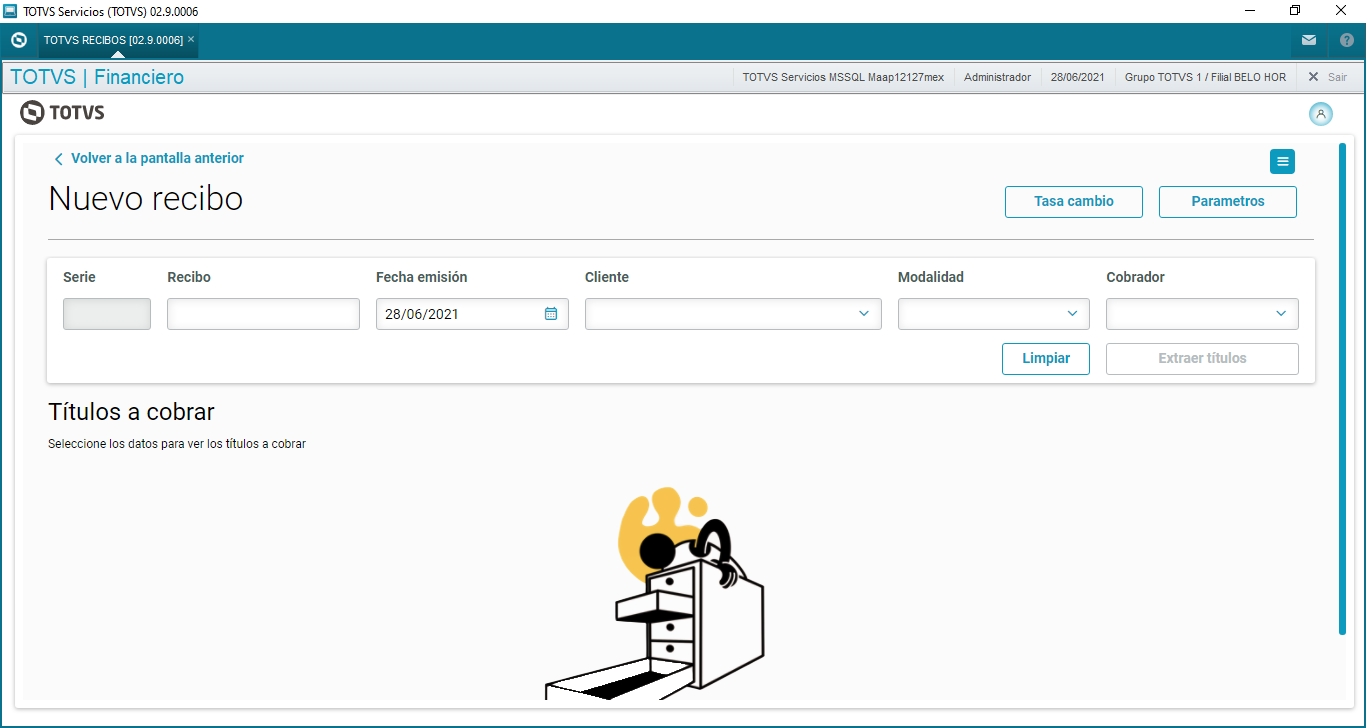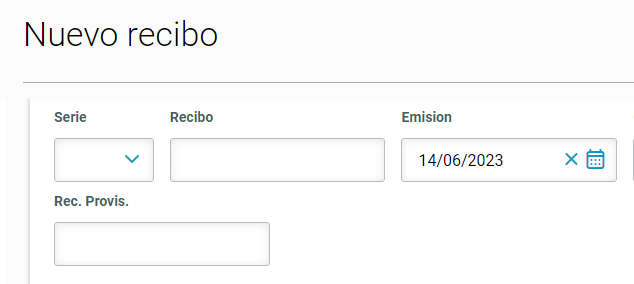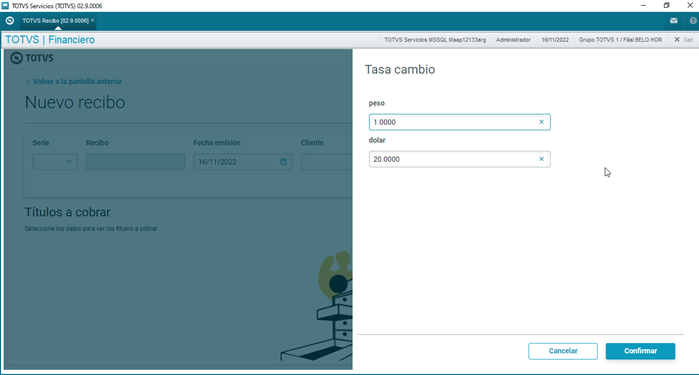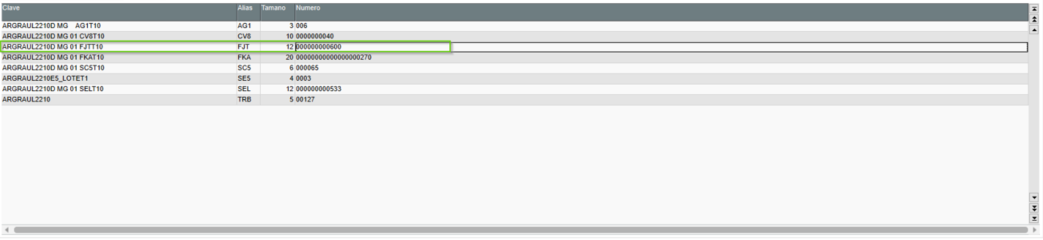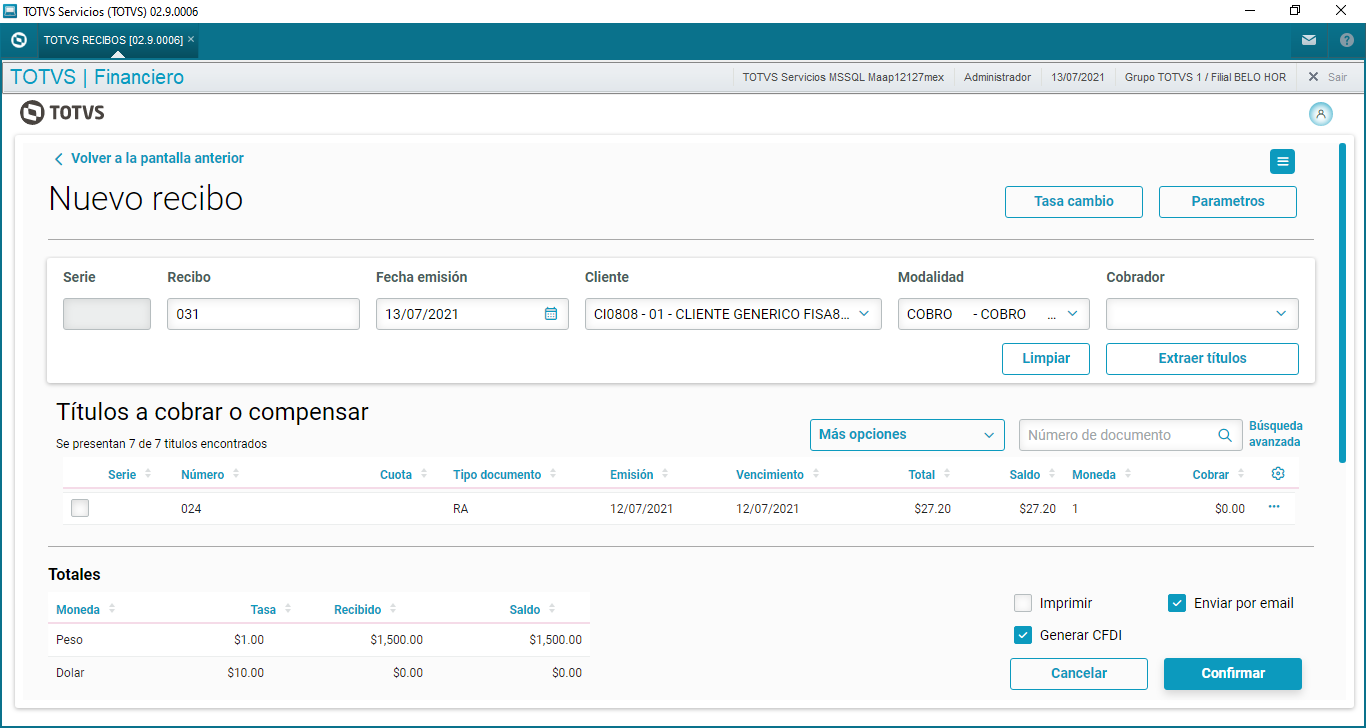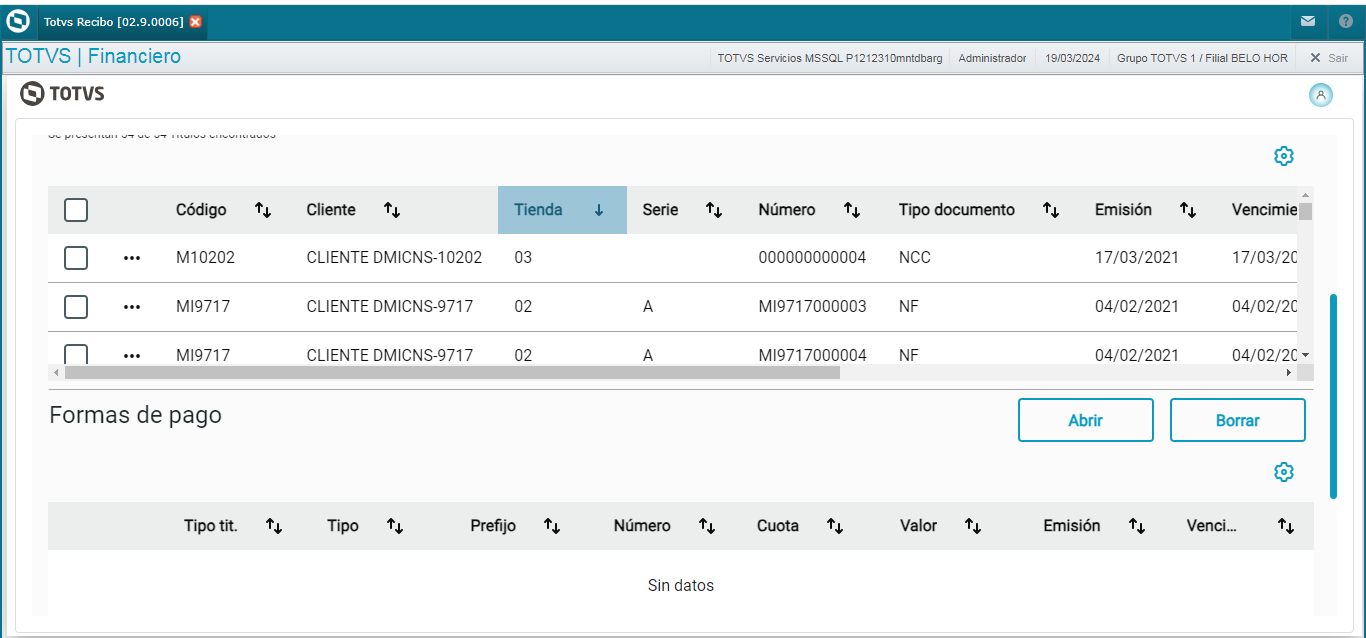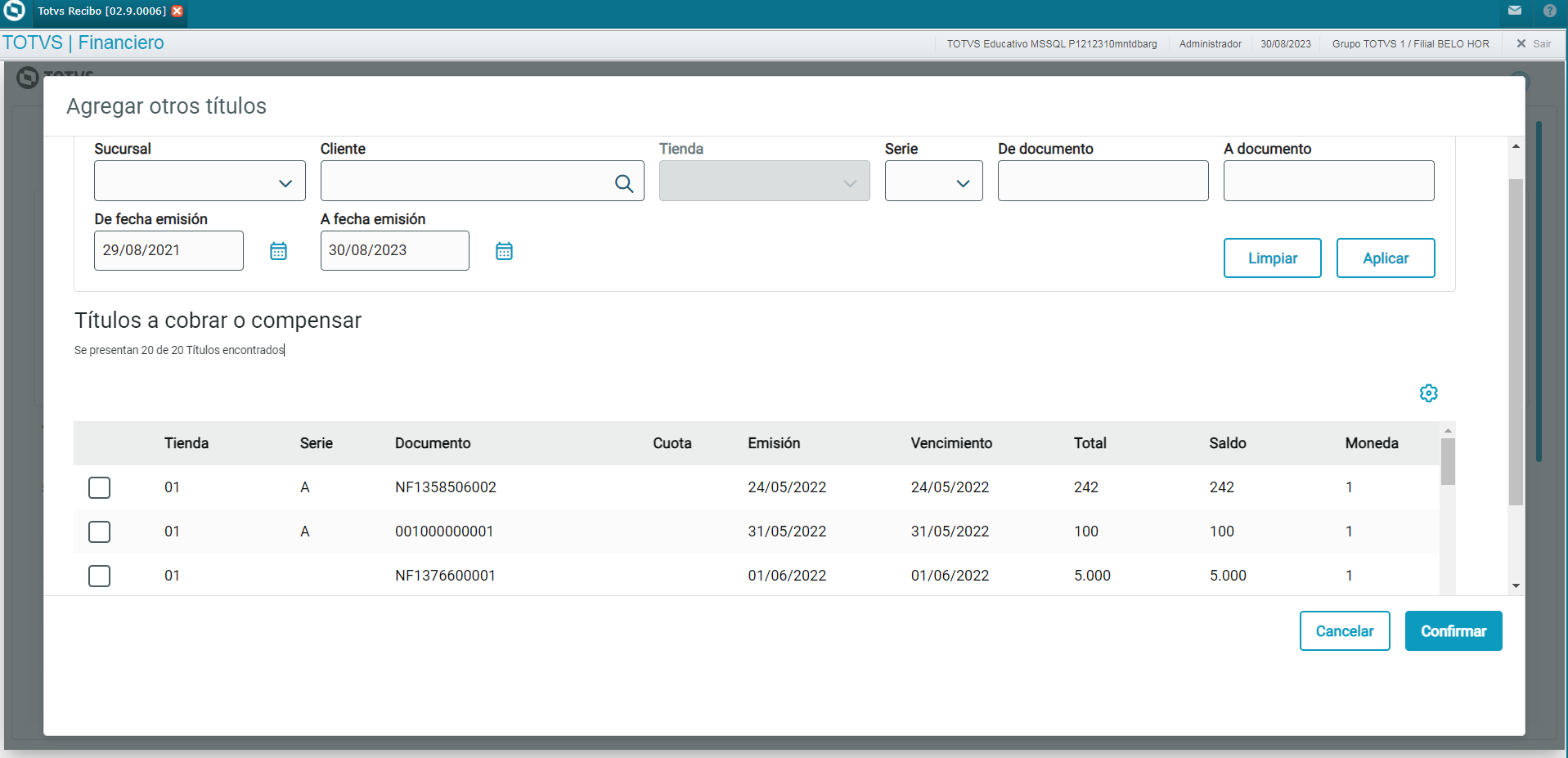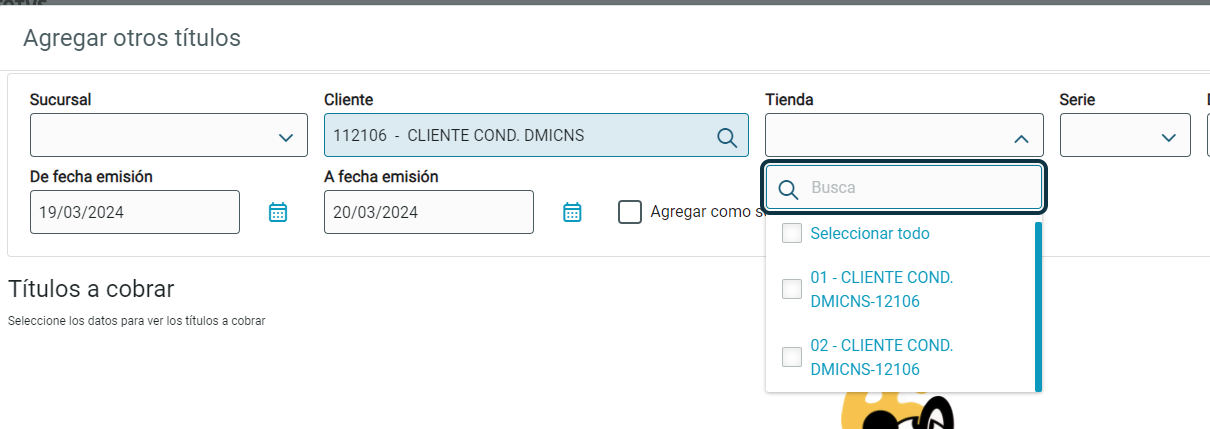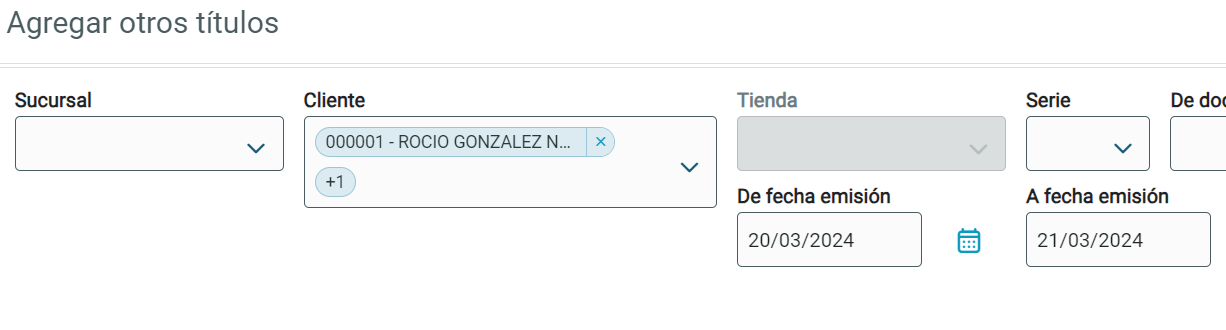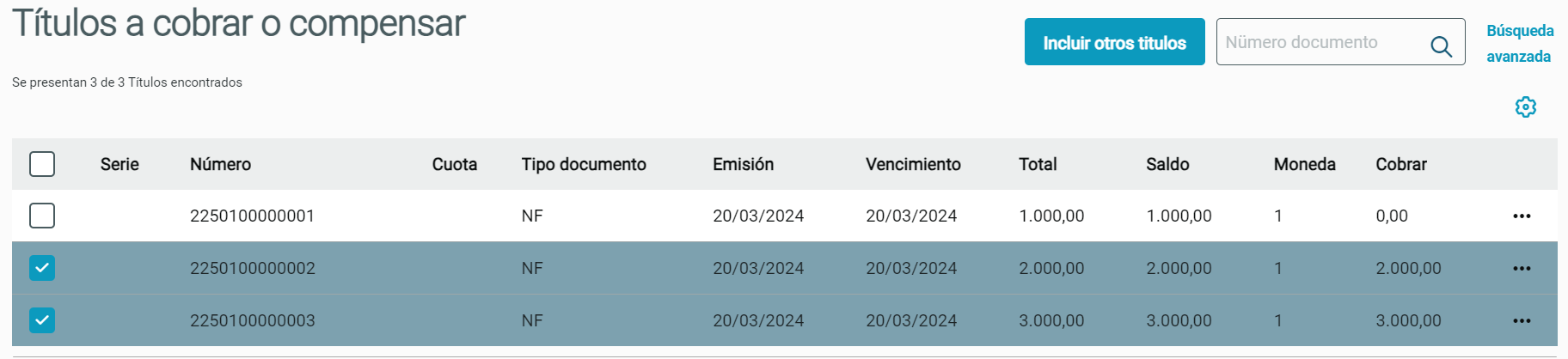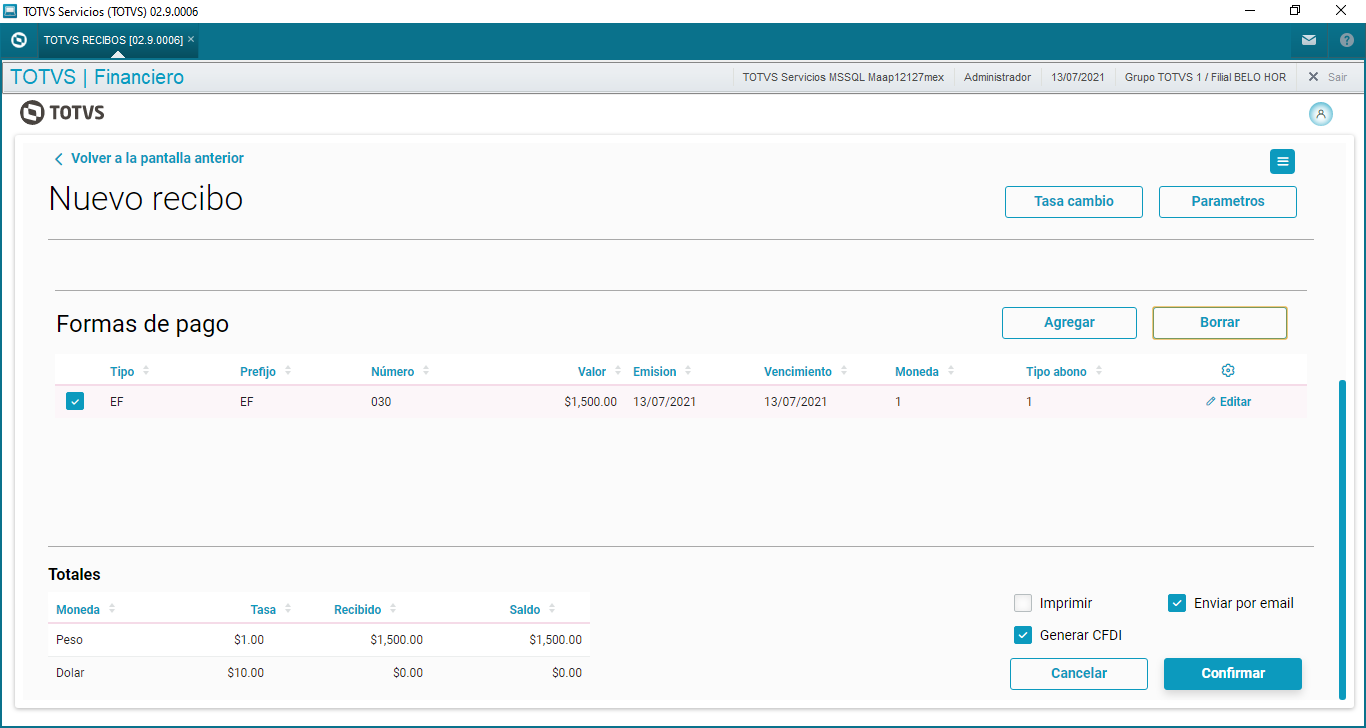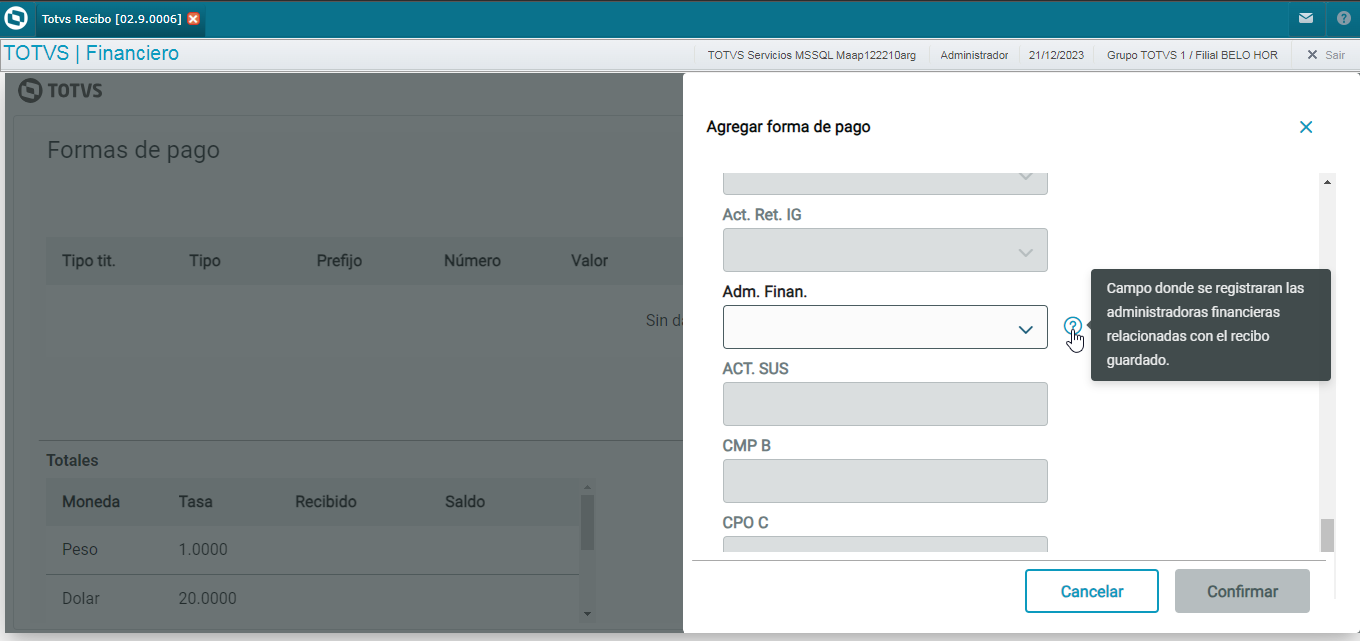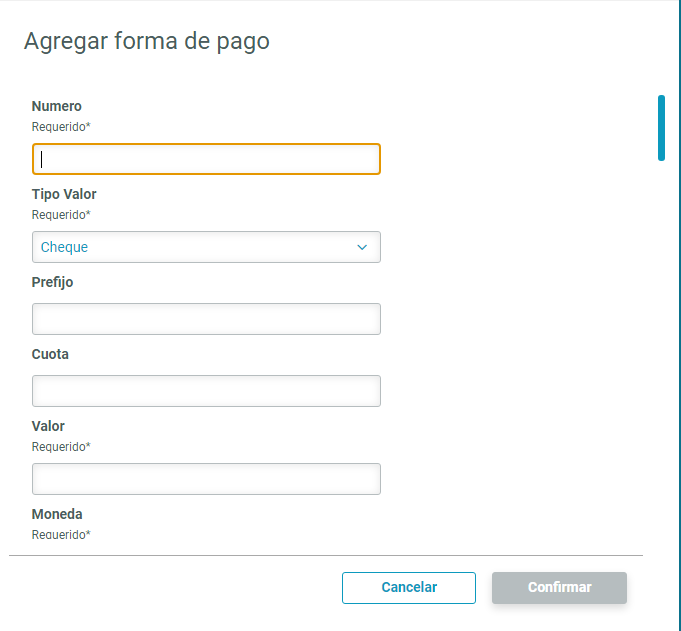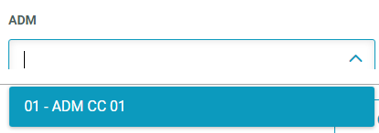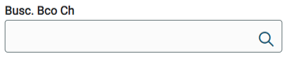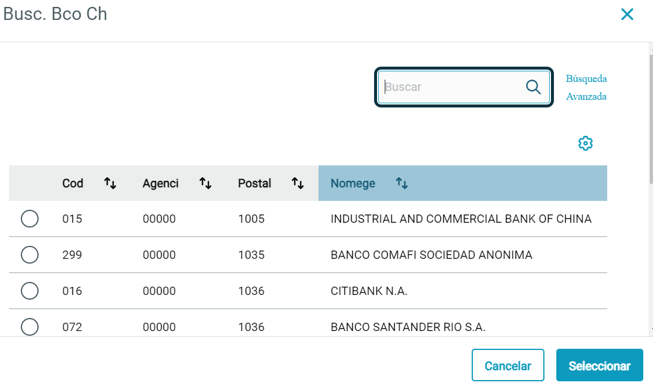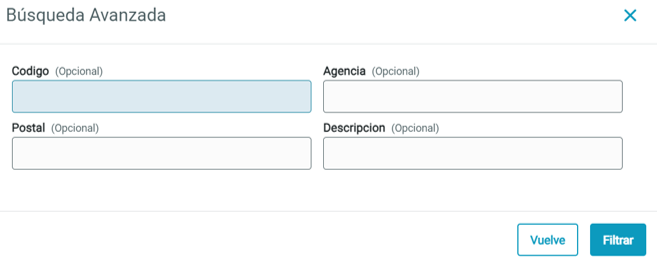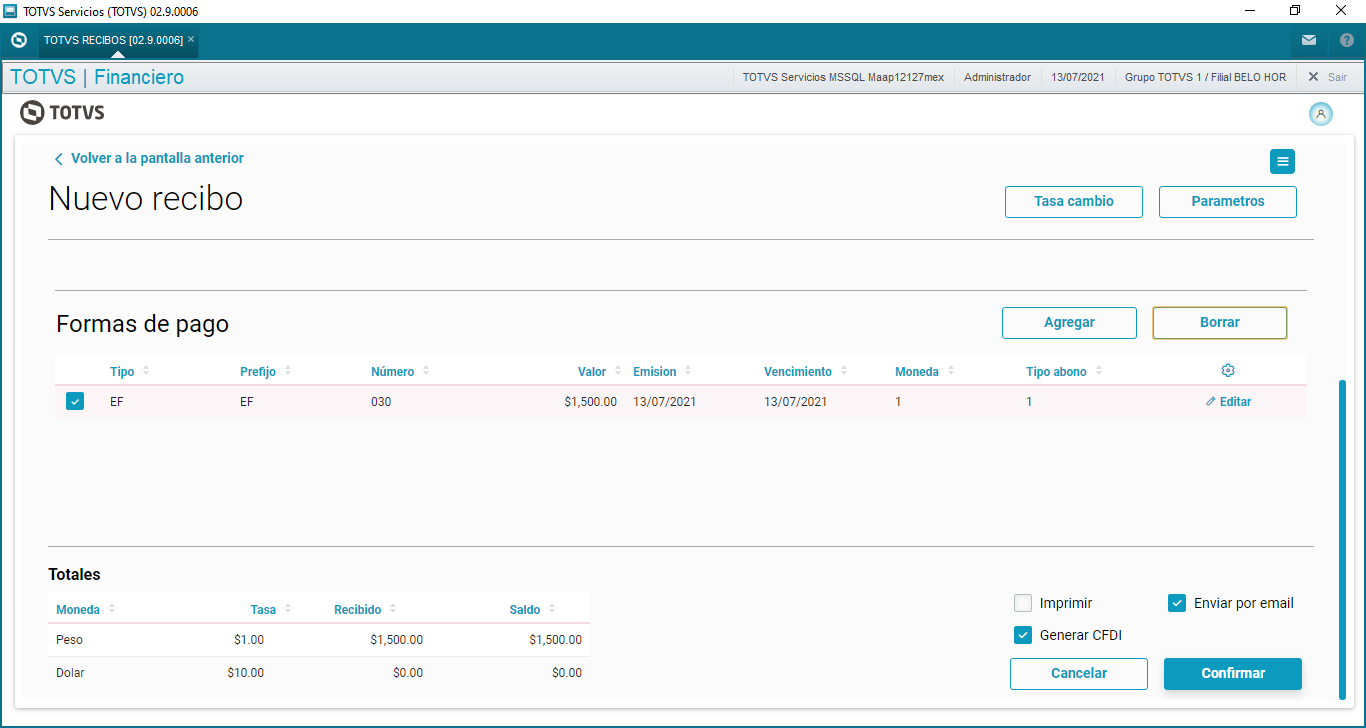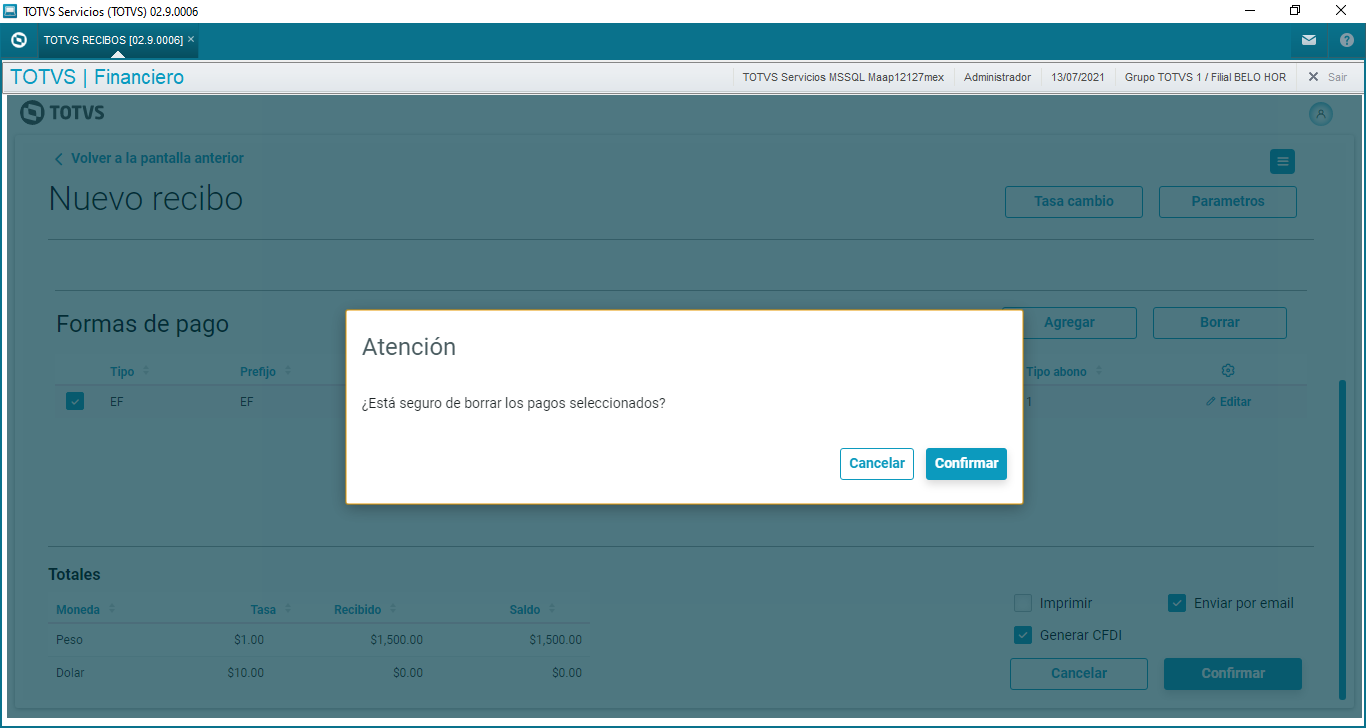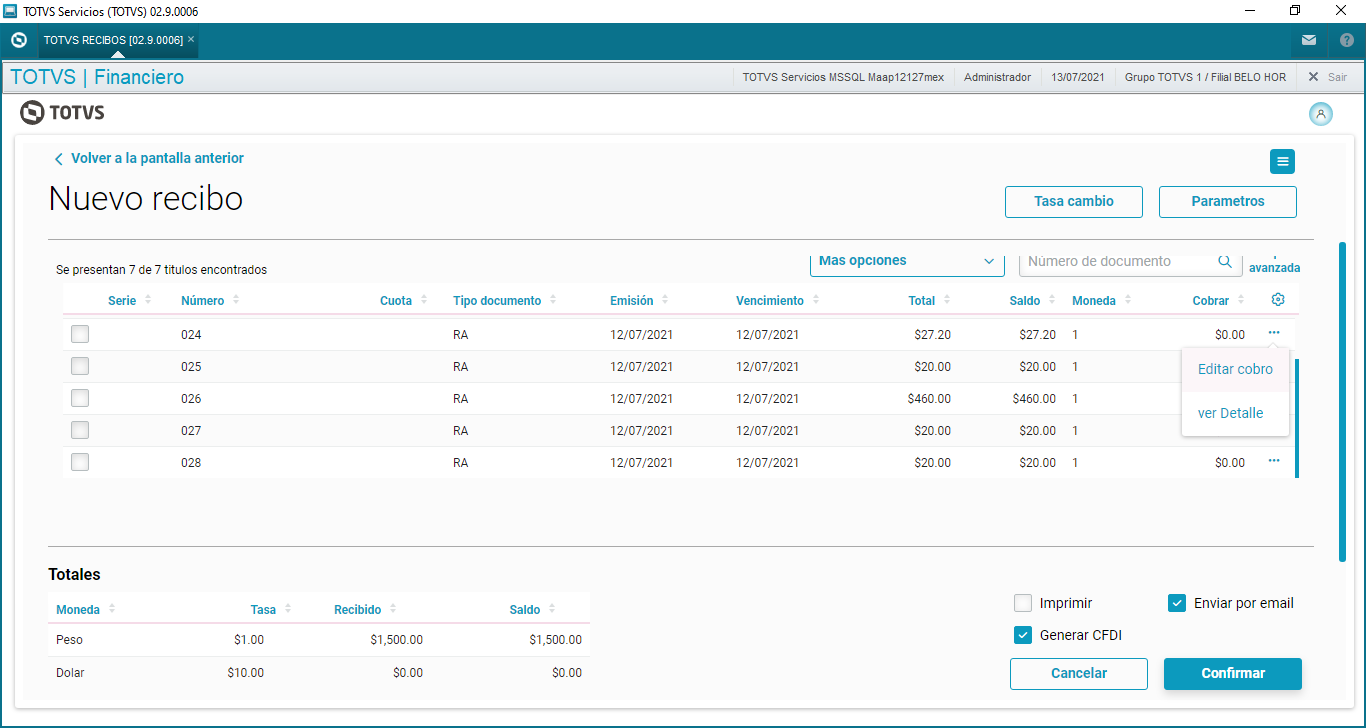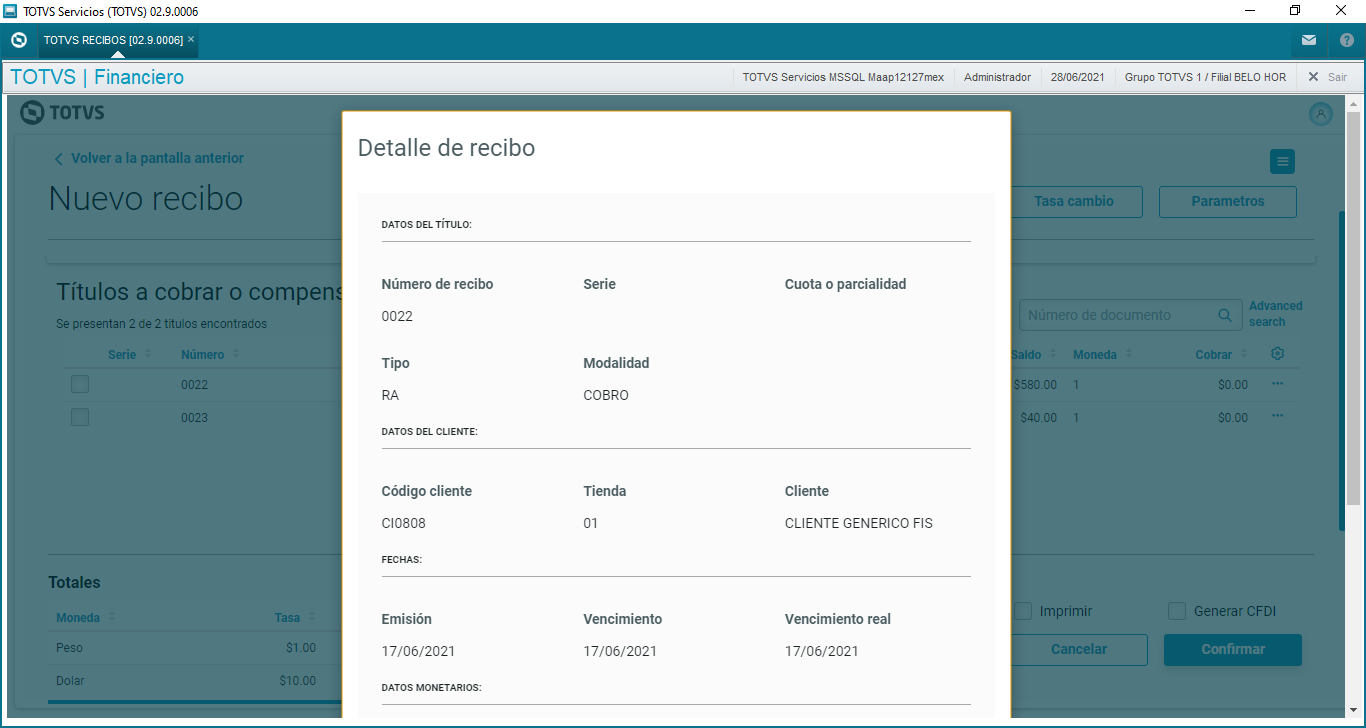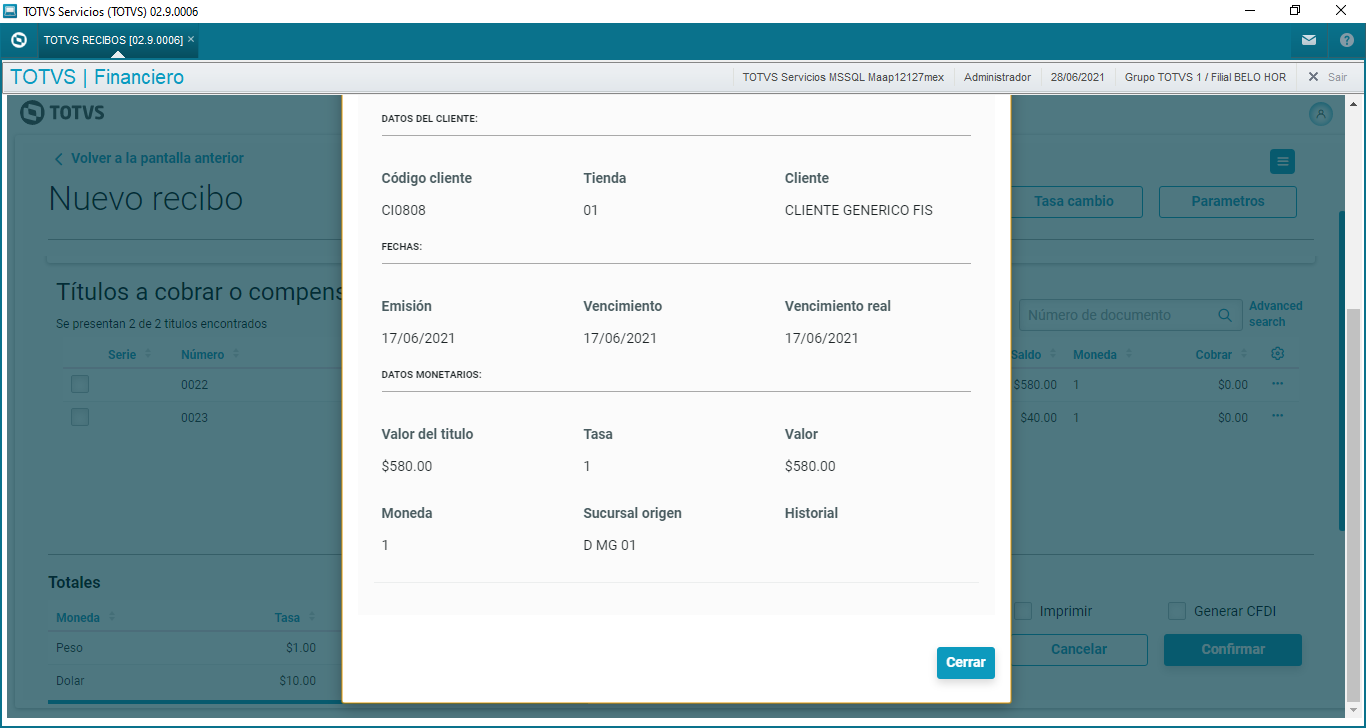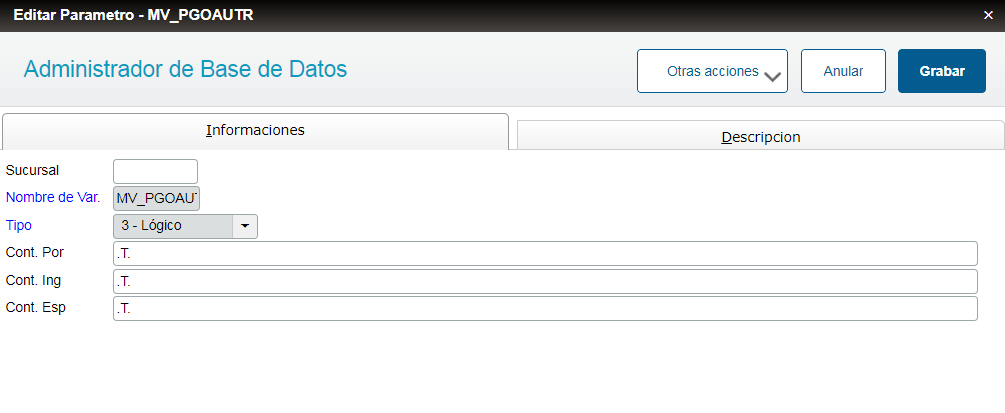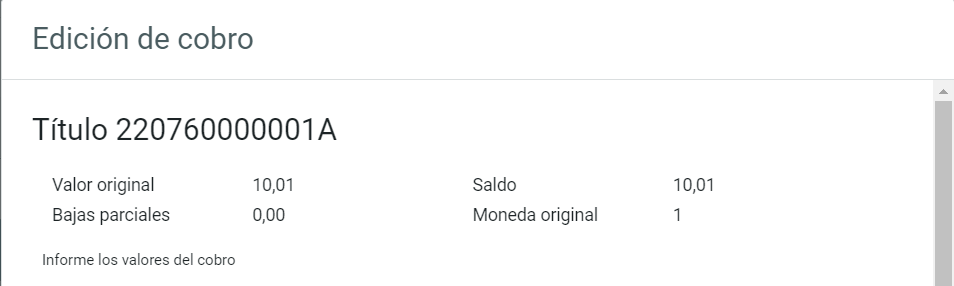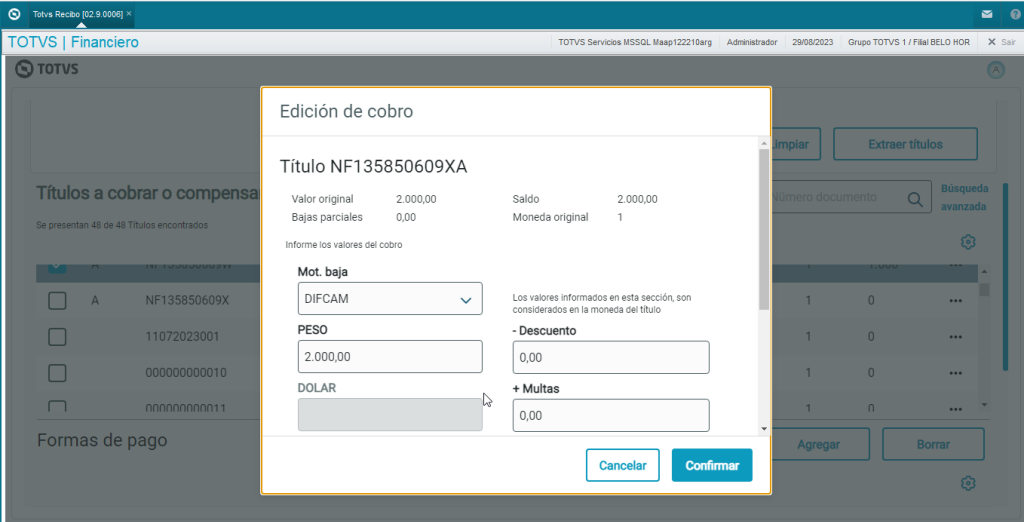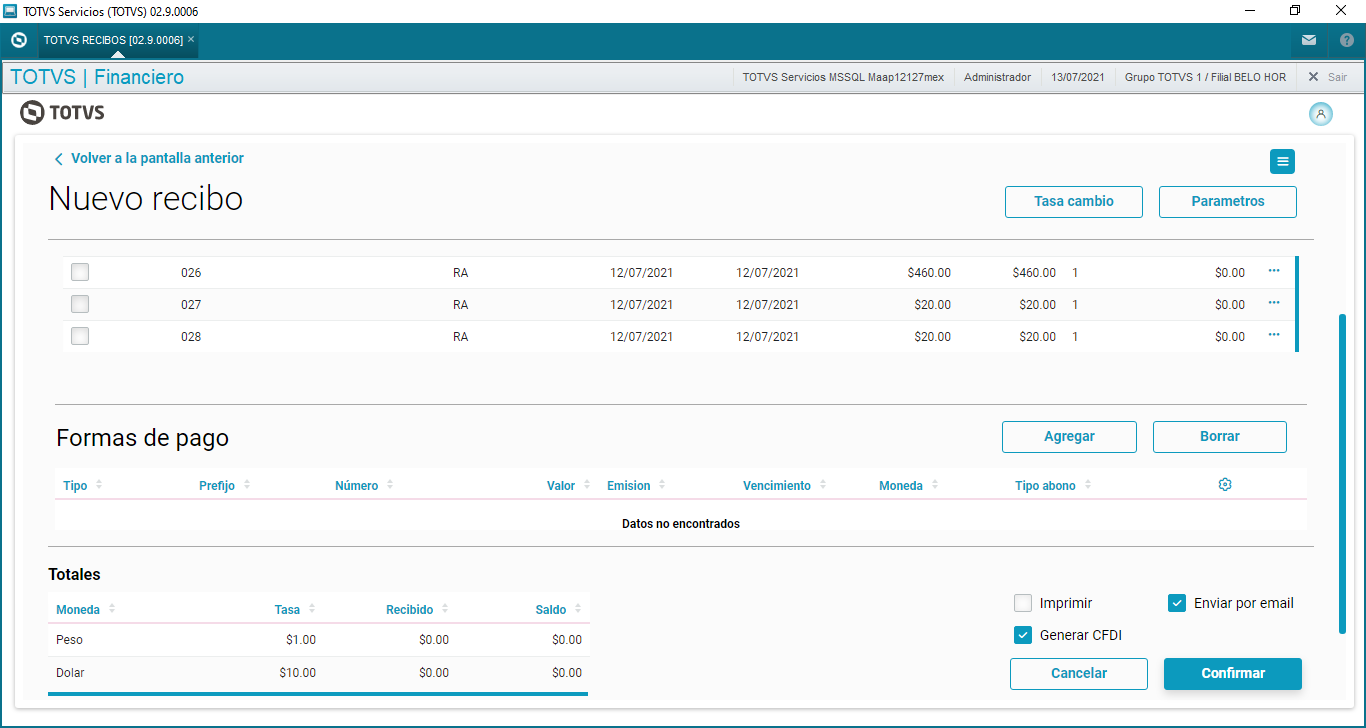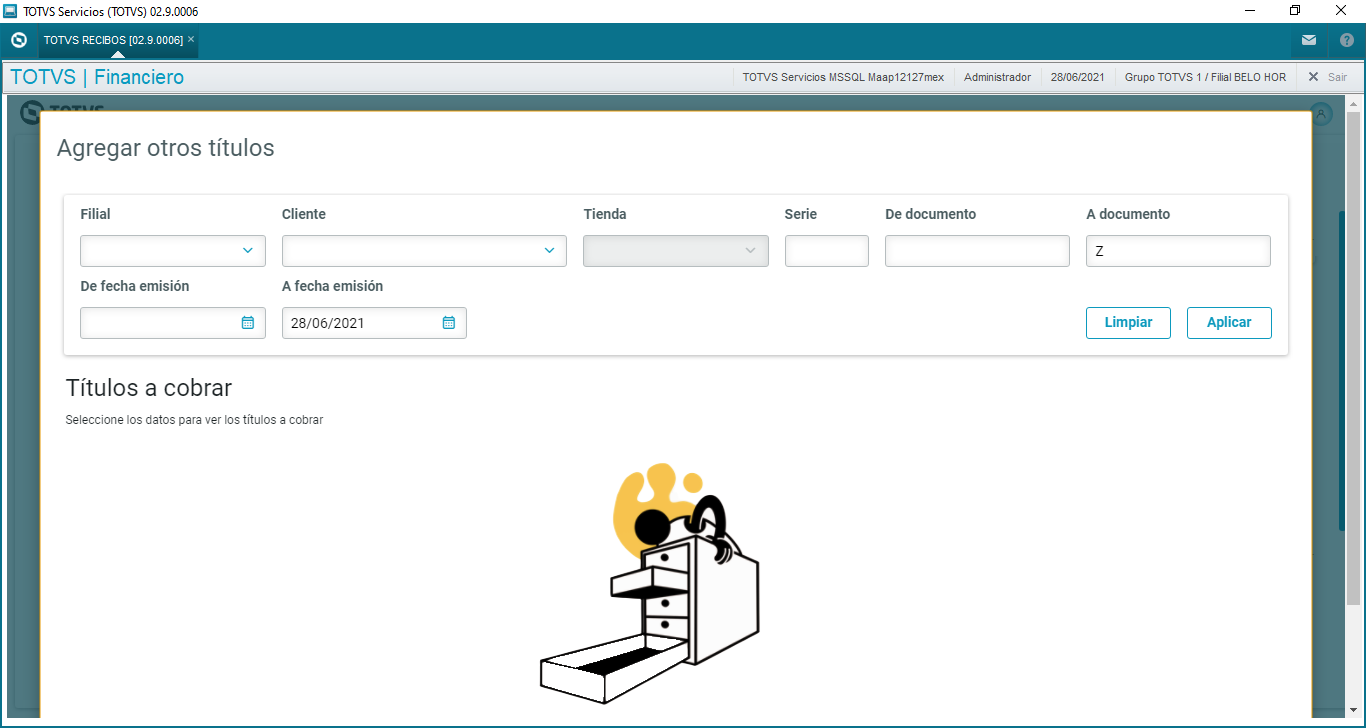Índice
1. Shortcut Keys (Teclas de acceso directo) disponibles en Nuevo Recibo
- Teclas de función
- F2 - Acceder a Tasa de cambio.
- F4 - Acceder a Parámetros.
- F8 - Extraer título.
F9 - Agregar forma de pago. - F10 - Borrar formas de pago seleccionadas.
- F2 - Acceder a Tasa de cambio.
- CTRL + Tecla
- CTRL + M - Incluir otros títulos.
- CTRL + I - Confirmar el guardado del recibo.
- CTRL + M - Incluir otros títulos.
Validaciones si el Tipo de pago La ventana de Nuevo recibo en la funcionalidad del Totvs Recibo permite el registro del recibo.
2. Uso de Serie
EL uso del la serie se activa con el parámetro MV_SERREC en T
El campo serie mostrará la consulta RN2 para los consecutivos de las series.
Si el número es editado, existe una validación para verificar que no exista ese recibo con la serie y número informado, y cuando la serie no esta activada, tambien se verifica que el numero no exista en otro recibo.
Si se edita un consecutivo de una serie por algún número mayor, el siguiente número será el ultimo utilizado más 1, por lo que esto podrá ocasionar que existan huecos en la numeración.
3. Formato campo con consultas estándar.
El formato de las consultas estándar para los campos que cuenten con esta será la nativa de protheus, donde se pueden haces filtros personalizados.
Al informar un campo que posee consulta estándar, cuando se informa el campo, y se da clic en la Lupa, automáticamente la consulta estándar se posicionará en el registro que fue informado previamente en el campo, además de dejar el código en el campo del buscador de la consulta estándar como en el siguiente ejemplo:
4. Tasa cambio
En esta opción se visualizan las monedas registradas en el sistema y sus respectivas tasas, permitiendo hacer cambios a las mismas. Dichos cambios solo tomará efecto sobre el recibo que se este registrando.
- La máscara de los decimales será mostrada de acuerdo a la configuración de la tabla Monedas del sistema (SM2).
5. Parámetros
En esta opción se encuentran para todos los países las siguientes preguntas
- 01 ¿Muestra asientos? .- Considera la visualización de los asientos contables.1
- 02 ¿Agrupa asientos? .- Considera la aglutinación de los asientos contables.
- 03 ¿Asientos online? .- Considera los asientos on-line.
08 ¿Documento a generar por Dif? .- Permite seleccionar el tipo de documento a generar cuando el recibo tenga diferencia a favor del cliente.
09 ¿Fijar los totales? .- Permite fijar el panel de totales en la parte inferior de la pantalla. Mas información DMINA-20789 Parametrizar fijar o no fijar la sección de totales en TOTVS Recibo
10 ¿Incluir otro título? .- Permite modificar la inclusión de otros títulos, ya sea agregar otros títulos del mismo cliente o de todos los clientes. Cuenta con las siguientes 2 opciones:
"Todos" - En la sección de "Incluir otros títulos", los campos Sucursal y Cliente son editables y permite incluir otros títulos de otros clientes.
"Del cliente" - En la sección de "Incluir otros títulos", los campos Sucursal y Cliente no serán editables y tendrán los mismo valores que se tienen en el encabezado, permitiendo agregar solo los titulos del mismo cliente pero de otra tienda.
11 ¿Títulos a cobrar? .- Permite especificar si al extraer títulos se considera la tienda informada en el encabezado del recibo de cobro. Mas información DT Extraer títulos de cliente en diferentes tiendas.
Cuenta con las siguientes 2 opciones:"Cliente" - Extrae todos los títulos del cliente en diferentes tiendas.
"Cliente+tienda" - Extrae todos los títulos del cliente pero solo para la tienda informada en el encabezado del recibo de cobro.
- 12 ¿Imprimir? .- Graba el status de la opción Imprimir, permitiendo colocar este valor de manera automática en la opción cada vez que se ingrese a Nuevo recibo o se guarde un Recibo. Este parámetro no es visible, solo guardará el valor del check de Imprimir (consulte el punto 12 de este documento).
- 13 ¿Enviar por Email? .- Graba el status de la opción ¿Enviar por email?, permitiendo colocar este valor de manera automática en la opción cada vez que se ingrese a Nuevo recibo o se guarde un Recibo. Este parámetro no es visible, solo guardará el valor del check de Enviar (consulte el punto 14 de este documento).
Importante
"Si el parámetro '¿Documento a generar por Dif?' no está configurado, el sistema grabará automáticamente 'RA' como opción predeterminada."
Estos parámetros permanecen activos hasta que el usuario los vuelva a modificar.
Para México, hay más preguntas:
04 ¿Recibo Sust? .- Permite seleccionar o registrar el numero de recibo, cuyo complemento de pago se va a sustituir. Esto de acuerdo a las nuevas reglas del SAT.
05 ¿Serie Sust? .- Permite editar la serie del recibo a sustituir. Este parámetro se activa si el ambiente esta configurado para usar serie en el Recibo , a través del parámetro MV_SERREC.
Para mas información acerca del proceso de recibos a sustituir, consulte este enlace DT Motivo de cancelación CFDI 4.0 MEX
06 ¿Tipo recibo? .- Permite seleccionar entre Factoraje, Básico y Compensación.
07 Compensación .- Permite seleccionar el número de compensación que fue realizada desde la opción de Compensación entre carteras.
Para mas información acerca del uso del recibos por Compensación de carteras, puede consultar el enlace : https://tdn.totvs.com/display/public/PROT/DT+Recibo+de+cobro+por+factoraje+TOTVS+Recibo+MEX
Para mas información acerca de Recibos de Tipo Factoraje, ingrese al enlace: https://tdn.totvs.com/display/public/PROT/DT+Recibo+de+cobro+por+factoraje+TOTVS+Recibo+MEX
Grupo: FIN998
País | X1_GRUPO | X1_ORDEM | X1_PERSPA | X1_VARIAVL | X1_TIPO | X1_TAMANHO | X1_DECIMAL | X1_PRESEL | MODO | X1_GSC | X1_VAR01 | X1_DEFSPA1 | X1_DEFSPA2 | X1_DEFSPA3 |
|---|---|---|---|---|---|---|---|---|---|---|---|---|---|---|
| Todos | FIN998 | 01 | ¿Muestra asientos? | MV_CH1 | N | 1 | 0 | 2 | C | mv_par01 | Si | No | ||
| Todos | FIN998 | 02 | ¿Agrupa asientos? | MV_CH2 | N | 1 | 0 | 2 | C | mv_par02 | Si | No | ||
| Todos | FIN998 | 03 | ¿Asientos online? | MV_CH3 | N | 1 | 0 | 2 | C | mv_par03 | Si | No | ||
| Mex | FIN998 | 04 | ¿Recibo Sust? | MV_CH4 | C | 10 | 0 | 0 | G | mv_par04 | ||||
| Mex | FIN998 | 05 | ¿Serie Sust? | MV_CH5 | C | 6 | 0 | 0 | G | mv_par05 | ||||
| Mex | FIN998 | 06 | ¿Tipo recibo? | MV_CH6 | N | 2 | 0 | 2 | C | mv_par06 | Factoraje | Básico | Compensación | |
| Mex | FIN998 | 07 | Compensación | MV_CH7 | C | 6 | 0 | 0 | G | mv_par07 | ||||
| Todos | FIN998 | 08 | ¿Documento a generar por Dif? | MV_CH8 | N | 1 | 0 | 2 | C | mv_par08 | NCC | RA | ||
| Todos | FIN998 | 09 | ¿Fijar los totales? | MV_CH9 | N | 1 | 0 | 2 | C | mv_par09 | Si | No | ||
| Todos | FIN998 | 10 | ¿Incluir otro título? | MV_CHA | N | 1 | 0 | 2 | C | mv_par10 | Todos | Cliente de? | ||
| Todos | FIN998 | 11 | ¿Títulos a cobrar? | MV_CHB | N | 1 | 0 | 2 | C | mv_par11 | Cliente | Cliente+tienda | ||
| Todos | FIN998 | 12 | ¿Imprimir? | MV_CHC | N | 1 | 0 | 2 | C | mv_par12 | Si | No | ||
| Todos | FIN998 | 13 | ¿Enviar por email? | MV_CHD | N | 1 | 0 | 2 | C | mv_par13 | Si | No |
6. Registro del encabezado del recibo
Permite la captura de los datos:
- Serie del recibo.
- Nro. del recibo.
- Fecha de emisión.
- Cliente.
- Modalidad.
- Cobrador.
A partir de la actualización de la rutina FINA998.prw con fecha del 27/12/2022, los inicializadores de los campos del encabezado del recibo deben ser configurados en la tabla FJT.
- Serie del recibo - FJT_SERIE.
- Nro. del recibo - FJT_RECIBO.
- Fecha de emisión - FJT_EMISSA.
- Cliente - FJT_CLIENT.
- Modalidad - FJT_NATURE.
- Cobrador - FJT_COBRAD.
Por ejemplo:
Inicializador del campo "Recibo".
| Campo | Título | Inic. Estándar |
|---|---|---|
| FJT_RECIBO | Recibo | GETSXENUM("FJT","FJT_RECIBO") |
- Para el correcto funcionamiento de la numeración utilizando la tabla FJT es necesario ajustar la numeración a través del módulo configurador (Entorno | Archivos | Control de Numeración), asignar la siguiente numeración a ser considerada en el Totvs recibo.
Ejemplo:
- Si el parámetro MV_SERREC = .T., el campo de serie se habilita, en caso contrario, no.
Campos exclusivos para Paraguay .
Rec Prov: Recibos Provisorios
Campos de usuario en el encabezado.
- Es necesario crear el campo en la tabla del Encabezado del Recibo (FJT).
- El campo debe ser configurado como "USADO"
Funcionalidad disponible partir de la actualización de la rutina FINA998.prw con fecha del 27/12/2022.
Una vez registrados los datos, el botón Extraer títulos, se habilita y al seleccionarlo visualizará los títulos pendientes de cobro del cliente registrado:
Bloqueo de campos del encabezado
Los campos Serie, Recibo, Cliente y Modalidad se bloquean después de hacer clic en el botón Extraer títulos con el fin de que los valores permanezcan durante el proceso de creación del recibo, ya que son necesarios para la lógica de negocio en procesos posteriores.
Los campos no bloqueados pueden editarse en cualquier momento de la creación de un nuevo recibo, y sus valores se actualizan en el proceso de guardado.
Los campos bloqueados regresan a su estado original nuevamente cuando se finalice el grabado correcto del recibo, dando clic en el botón Limpiar o dando clic en el link Volver a la pantalla anterior.
Valores con/sin decimales
Paraguay Chile
- Los valores de cualquier moneda la sección de "Totales" y "Títulos a cobrar o compensar" serán mostrados sin decimales visualmente redondeando el valor, internamente si el valor valor contiene decimales será grabado de esta manera.
En la sección Títulos a cobrar o compensar se tiene opción de organizar la información dependiendo la columna, con el objetivo de visualizar la información según el usuario desee organizar los registros.
7. Incluir otros Títulos
En la opción de incluir otros títulos se pueden agregar títulos de otras sucursales, clientes y tiendas para poder cobrarse, así mismo títulos del mismo cliente de diferentes tiendas.
Importante
El rango de fechas en la ventana de "Incluir otros titulos" son 5 años a partir de la fecha actual , es decir, el campo de Fecha emisión se inicializa con fecha 5 años menor, esto funciona para obtener una lista de registros más amplia.
La funcionalidad de selección de una o varias tiendas está disponible cuando el cliente tiene más de una tienda, así mismo se puede seleccionar todas las tiendas o dejar el campo sin selección para mostrar las facturas de todas las tiendas.
Cuando se selecciona más de un cliente en el campo de Cliente, el campo de Tienda quedará como deshabilitado:
El checkbox de "Agregar como seleccionados" sirve para que los títulos seleccionados en la pantalla de Incluir otros títulos se envíen a la pantalla de Nuevo Recibo como seleccionados al confirmar la pantalla de Otros Títulos.
8. Formas de pago
Las columnas mostradas de una forma de pago son:
- Tipo.
- Prefijo.
- Número.
- Valor.
- Emisión
- Vencimiento.
- Moneda.
- Tipo abono.
Campos exclusivos para Argentina si la forma de pago es tipo Retención IVA, Retención Ganancias y Retención Ing. Brutos.
Columnas extras:
- Alícuota.
- Valor Base.
- Provincia.
- Código Fiscal.
- Act. Ret.IG.
- Conc. SUSS.
Los campos Act.Ret.IG y Conc. SUSS se deben configurar en el diccionario en la tabla SEL - Recibos como campos virtuales.
Para más información consultar el siguiente enlace: DT Agregar campos virtuales para retenciones a diccionario ARG
Campos exclusivos para Paraguay si la forma de pago es tipo Retención IVA y Retención Imp. Renta.
Columnas extras:
- Tasa.
- Base.
- Serie del Título.
- No. Título.
Campos exclusivos para Perú si la forma de pago es tipo Retención IVA..
Columnas extras:
- Serie del Título.
- No. Título.
- Cuota del Título.
Para Paraguay y Chile Valores con/sin decimales .
- La forma de pago diferente de moneda 1 permite la inclusión de decimales y serán redondeados visualmente, internamente será grabado y realizado el cálculo con el valor especifico informado.
También es posible activar la visibilidad del banco, seleccionando la opción de configuración ( ícono con la imagen de engrane) :
- Banco.
- Agencia.
- Cuenta Banco.
Agregar
En esta sección se puede agregar o borrar métodos de pago agregando información en los siguientes campos:
- Tipo de valor.
- Prefijo.
- Número.
- Cuota.
- Valor.
- Moneda.
- Fecha de emisión.
- Fecha de vencimiento.
- Tipo Crédito.
- Banco.
- Agencia.
- Cuenta Banco.
- Banco Cheque.
- Cuenta CHQ.
- Liberación
- Aprobado por.
- Endosa.
- etc....
El campo Tipo de Crédito se llena con un disparador del campo Tipo de Valor, el cual coloca el valor dependiendo de que se cumpla la condición como se muestra en la siguiente tabla.
| Valor | Condición |
|---|---|
| 1- Inmediato | M→EL_TIPODOC $ FinCondTp("CredInm") |
| 3- Acreditacion | M→EL_TIPODOC $ FinCondTp("CredMed") |
| 4 -Fiscal | M→EL_TIPODOC $ "RG|RB|RS|RI" |
| 1- Inmediato | M→EL_TIPODOC $ "CC" |
A Continuación se presenta la pantalla de formas de pago mostrando los campos disponibles para edición y al lado derecho un símbolo de ayuda el cual contiene la descripción de ayuda de cada campo.
Información sobre campos (HELP)
Solo se mostrará el HELP del campo si el campo existe en el diccionario (SX3) y este campo tiene configurado un HELP, de lo contrario no se visualizará el signo de interrogación
Orden de Campos
Dentro de la sección "Agregar forma de pago", los campos son mostrados de acuerdo al Orden del campo que esta configurado dentro del diccionario de datos.
Los siguientes campos son virtuales y por ende no es posible modificar el orden en el que son mostrados:
Campos virtuales para Argentina.
- Alícuota.
- Valor Base.
- Estado.
- Act. Ret.IG.
- Conc. SUSS.
Forma de pago Tarjeta de Crédito - CC y Tarjeta de Débito - CD
Para todos los países se permiten el tipo de pago con Tarjeta de crédito (CC) y Tarjeta de debito (CD). Para este tipo de pago el campo Administradora Financiera (EL_ADMIN) es obligatorio, si no se informa la Administradora Financiera, no se permitirá la inclusión de la forma de pago.
Para Bolivia, Argentina y Paraguay, se crea una cuenta por cobrar pendiente por parte de la Administradora Financiera, para que después el usuario realice la compensación registrando otro recibo.
Para todos los demás paises, se crea una cuenta por cobrar pendiente de la Administradora, y al guardar el recibo, se hace la compensación automática de la cuenta por cobrar pendiente.
Si existen registros dentro de la tabla SES - Tipos de titulos, es necesario dar de alta el tipo de titulo "CC - Tarjeta de Crédito" o "CD - Tarjeta de Débito" a través de la rutina Tipos de Titulo (FINA015) para que pueda generar un movimiento bancario(ES_RCOPGER igual a "2") o generar cuenta por cobrar o pagar(ES_RCOPGER igual a "1").
Es importante mencionar que no hay una integración en automático con la Administradora Financiera.
Para más información consultar el siguiente enlace: Forma de pago CC habilitado en TOTVS recibo para todos los países y/o Forma de pago CD habilitado en TOTVS Recibo para todos los países.
En la tabla de Tipos de Títulos (SES), es importante considerar el campo Gen.en RC/OP (ES_RCOPGER) únicamente para los títulos referente a formas de pago (EF,TF,CH, entre otros) ya que cuando el campo Gen.en RC/OP es igual a 1 (Título por Cobrar) se genera una cuenta por cobrar en la tabla SE1 (como en el caso estándar del cheque) o 2 (Movimiento Bancario/Caja) se genera un movimiento bancario en la tabla FK5 (como en el caso estándar de las formas de pago efectivo, transferencia).
Para los tipos de títulos referentes a documentos fiscales (NF,NCC,NDC), es importante que el campo Gen.en RC/OP (ES_RCOPGER) vaya vacío, ya que puede causar inconsistencias en el sistema.
Para Argentina el campo Tipo Título en la forma de pago requiere informar un banco y esto se debe a la siguiente configuración:
Se realiza una consulta a la tabla de Formas de Pago (FJS), y se revisa la configuración del campo Cartera (FJS_CARTE) y del campo ¿Genera ? (FJS_RCOP), si Carte es igual a 1 (Cobrar) o 3 (Todas), y ¿Genera? es igual a 1 (Movimiento por Cobrar/pagar) o 2 (Movimiento Bancario), con esta configuración el banco será requerido, en caso de que no exista información en la tabla FJS, el banco será requerido como funciona para los demás países.
Otros países:
Para los demás países cuando el Tipo Valor es, Efectivo (EF), Depósito (TF), Transferencia Bancaria (TB), Tarjera de Crédito (CC), Tarjeta de Débito (CD), Cheque (CH), el banco será requerido.
También se consideran formas de pago de la tabla (SES), donde el campo Gen.en RC/OP (ES_RCOPGER) es igual a 1 (Título por Cobrar) o 2 (Movimiento Bancario/Caja).
Modificación de la fecha de vencimiento en las formas de pago.
Para Argentina si la forma de pago posee un tipo de título configurado en la tabla FJS como ¿Genera? (FJS_RCOP) igual a 2 (Movimiento Bancario), el movimiento se considerará como crédito inmediato por lo que la fecha de emisión y la fecha de vencimiento informada en la forma de pago deben ser iguales, no permitirá proceder con la inclusión de la forma de pago si se modifica la fecha de vencimiento, para poder modificar la fecha de vencimiento será necesario modificar el campo ¿Genera? con valor igual a 1 (Movimiento por Cobrar/pagar).
Otros países:
Si la forma de pago posee un tipo de título configurado en la tabla SES como Gen.en RC/OP (ES_RCOPGER) igual a 2 (Movimiento Bancario/de Caja), el movimiento se considerará como crédito inmediato por lo que la fecha de emisión y la fecha de vencimiento informada en la forma de pago deben ser iguales, no permitirá proceder con la inclusión de la forma de pago si se modifica la fecha de vencimiento, para poder modificar la fecha de vencimiento será necesario modificar el campo Gen.en RC/OP con valor igual a 1 (Tit por cobrar/Pagar).
Orden de Campos
Los campos Busca Banco y Busc. Bco Ch, poseen el siguiente formato:
Al darle clic al ícono de lupa la información se presentará de la siguiente manera:
En este caso al informar un valor en el campo de Buscar, buscara todas las coincidencia entre los campos código, agencia, postal/cuenta y nombre del banco con el valor informado.
Cuando existen muchos registros en su base de datos referente a bancos o banco cheque, puede utilizar la opción Búsqueda Avanzada, esta funcionalidad permite especificar por que campo se quiere realizar la búsqueda de información y con que valor.
En caso de que el campo Emisión (FJT_EMISSA) del encabezado del recibo de cobro sea modificado, es necesario realizar la siguiente configuración para que al cargar la forma de pago funcione correctamente:
Configuración de inicializador estándar para el campo EL_EMISSAO:
| Campo | EL_EMISSAO |
|---|---|
| Inicializador estándar | FWFLDGET("FJT_EMISSA") |
Configuración de inicializador estándar para el campo EL_DTVCTO:
| Campo | EL_DTVCTO |
|---|---|
| Inicializador estándar | FWFLDGET("FJT_EMISSA") |
Esto con el objetivo de que los campos Fecha Emisión (EL_EMISSAO) y Fecha Vencimiento (EL_DTVCTO) de la forma de pago se carguen con el valor de la fecha Emisión (FJT_EMISSA) del encabezado del recibo de cobro, además de que el valor mínimo aceptable del campo Fecha Vencimiento se validará con respecto a la fecha Emisión del encabezado del recibo de cobro y no con la fecha dDatabase.
Editar una forma de pago
Una vez agregado un método o forma de pago, este puede ser editado dando click en el botón editar que corresponde al método de pago .
Eliminar una forma de pago
Para eliminar la forma de pago que se generó en su momento, este deberá de estar marcado para poder dar click en el botón Borrar.
9. Forma de Pago en Grid
Para activar la forma de pago en modo Grid es necesario activar el parámetro MV_FPADVPL.
Nombre | Tipo | Descripción | Contenido |
|---|---|---|---|
MV_FPADVPL | Lógico | Mostrar GRID en la forma de Pago | .T. |
Se mostrará de la siguiente manera:
De esta forma se pueden ingresar las formas de pago como en la antigua rutina, donde las consultas estándar, disparadores, reglas de dependencia y when, son ejecutados de manera nativa por lo que la ejecución es mas rápida.
Más información en la sección 3.3.2 Nueva Forma de pago por Grid ADVPL
Edición de línea en Grid
Para activar en la forma de pago la edición de linea en el Grid es necesario Activar el parámetro MV_EDITLIN.
Nombre | Tipo | Descripción | Contenido |
|---|---|---|---|
MV_EDITLIN | Lógico | Muestra detalle de la linea en el Grid de la forma de pago en Nuevo Recibo | .T. |
Se mostrará de la siguiente manera:
Editar cobro
Se selecciona el título a cobrar y en los tres puntos se localiza la opción de editar cobro o ver detalle.
Ver detalle: En esta ventana se puede todos los datos que corresponden a este título.
Editar cobro: En esta opción se puede editar el importe a cobrar, además registrar descuentos, intereses o multas.
MV_PGOAUTR
Para todos los países.
Para que los valores de Descuento, Multas e Interés se vean reflejado en el Total a Cobrar es necesario configurar el parámetro MV_PGOAUTR igual a .T. como en la siguiente imagen:
Así el Total a Cobrar será actualizado como en la siguiente imagen:
Descripción del parámetro MV_PGOAUTR:
Habilita/deshabilita cálculo automático de Monedas en la ventana Valores de Baja de Cobros Diversos: .T. = Habilita / .F. = Deshabilita.
Para más información revise el siguiente DT: https://tdn.totvs.com/display/public/PROT/DMINA-9365_DT_Habilitar_calculo_automatico_en_Cobros_Diversos_al_usar_Multas_Descuentos_Intereses_MI
Valores sin decimales
Paraguay Chile
- Si el titulo a editar el cobro es moneda 1 , no se permitirá la inclusión de decimales (Descuento, Multas e Interés).
- Si el titulo a editar es diferente de moneda 1 , se permitirá la inclusión de decimales (Descuento, Multas e Interés) y en la sección de Total el valor será redondeado.
Mótivos de baja
El sistema ya cuenta con los siguientes Motivos de baja de forma estándar que se mostrarán en caso de no tener motivos de baja:
Para todos los paises
| Motivo | Iniciales |
|---|---|
| Normal | NOR |
| Permuta | DAC |
| Devolución | DEV |
Comportamiento en Motivos de baja
Para Argentina :
- Cuando se edite un título, los campos Descuento, Multas e intereses estarán des-bloqueados en cualquier Motivo de Baja
Otros países:
- Cuando se edite un título, los campos Descuento, Multas e intereses serán bloqueados cuando el Motivo de Baja sea diferente de "Normal - NOR" (El bloqueo de los campos también aplica cuando un título sin importar el país es de tipo NCC o RA)
Importante
Para más información sobre el registro de Motivos de baja en Protheus consultar el siguiente documento técnico: Registro del motivo de la baja - FINA490
10. Totales
En la sección de totales se visualiza la suma de los importes cobrados, en las diferentes monedas.
Es importante verificar que la cantidad decimales configurados en el campo Valor (EL_VALOR) en la tabla SX3 campo X3_DECIMAL este configurado con el mismo tamaño configurado en el parámetro MV_CENT dependiendo de la moneda a utilizar en el recibo, para que el saldo quede consistente y no se genere un recibo anticipado debido a una diferencia en decimales.
11. Generación de Anticipos
Para controlar la generación de anticipos(RA) se crea un nuevo parámetro llamado MV_RAGENER. La funcionalidad del parámetro obedece a los siguientes puntos:
- Si el parametro es configurado con el valor ".T.", el sistema permitirá la generación del recibo anticipado.
- Si el parámetro es configurado con el valor ".F.", el sistema no permitirá la generación del recibo anticipado.
- Si el parámetro no existe se debe cumplir los siguiente:
- Para pais México no deberá permitir la generación del recibo anticipado.
- Para todos los paises diferentes a México, se permitira la generación del recibo anticipado.
Importante
El valor por defecto para México debe ser ".F.", mientras que el valor por defecto para los demás paises deberá ser ".T." en el diccionario de datos.
Para más información consulte el siguiente link: DT Parámetro para controlar la generación de Recibos Anticipados (RA) MEX
12. Imprimir
Al seleccionar este check, cuando el registro del recibo se Confirme, envía el recibo a impresión.
13. Generar CFDI
Al seleccionar este check, cuando el registro del recibo se Confirme, generará el CFDI del recibo.
- Opción disponible exclusivamente para el país México.
- El guardado de estos archivos se configura en el parámetro MV_CFDRECP.
Esta opción es la responsable de generar el archivo .XML y timbrar el recibo.
14. Enviar E-Mail
Al seleccionar este check, cuando el registro del recibo se Confirme, el impreso del recibo se envía al correo del cliente.
- Al seleccionar el envió por e-mail se realizará un check automáticamente para la generación del timbrado (Si está en México), para la impresión y envío del PDF vía e-mail (opcional) este tiene que ser marcado con un check
Los parámetros que se deben configurar para su correcto funcionamiento son:
- MV_RELSERV = " Office365.com " (Nombre de Servidor de Envío de E-mail utilizado en los recibos).
- MV_RELACNT = " cuenta_de_correo@hotmail.com " (Cuenta a ser utilizada en el envío del E-Mail para los recibos).
- MV_RELPSW = " contraseña_de_correo " (Contraseña para la autenticación en servidor de e-mail).
- MV_RELAUTH = ".T." (Indica si el servidor de Email requiere de autentificación).
- MV_RELSSL = ".T. " (Define si debe habilitarse el SSL en el envío y recepción de e-mails).
- MV_ SRVPORT = "587 " (Indica el puerto del servidor).
- MV_ RELTLS= ".T. " (Informe si el servidor de SMTP tiene conexión del tipo segura (SSL/TLS)).
Nota: La información configurada en los parámetros es para ejemplificar la configuración, los parámetros deben de ser llenados con los datos que mejor se adapten a sus necesidades.
Enviar recibo por correo electrónico:
En la opción de "Nuevo Recibo", se pueden enviar correos a varios destinatarios, los cuales deben estar separados por una coma (,). Además, se pueden enviar copias a distintos destinatarios, también separados por comas, como se muestra en la siguiente imagen:
En caso de que se desee mantener marcados las opciones Imprimir y Enviar por email, es necesario realizar la siguiente configuración en el grupo de preguntas FIN998:
Importante
Estas preguntas no sera visibles en la sección de "Parametros", pero su valor si sera guardado en el grupo de preguntas FIN998.
Preguntas en el archivo SX1 - Preguntas
Grupo: FIN998
X1_GRUPO | X1_ORDEM | X1_PERSPA | X1_VARIAVL | X1_TIPO | X1_TAMANHO | X1_DECIMAL | X1_PRESEL | X1_GSC | X1_VAR01 | X1_DEFSPA1 | X1_DEFSPA2 | X1_HELP |
|---|---|---|---|---|---|---|---|---|---|---|---|---|
| FIN998 | 12 | ¿Imprimir? | MV_CHC | N | 1 | 0 | 2 | C | mv_par12 | Si | No | .FIN99812. |
| FIN998 | 13 | ¿Enviar por email? | MV_CHD | N | 1 | 0 | 2 | C | mv_par13 | Si | No | .FIN99813. |
Con esta configuración, si se marca o desmarca los checkbox Imprimir y Enviar por email, esta configuración quedará registrada por usuario.
15. Mas opciones / Agregar otros títulos
Esta opción permite al usuario agregar o seleccionar títulos de otros cliente , diferente al registrado en el recibo.
Permitiendo usar los filtros:
- Filial
- Cliente
- Tienda
- Serie
- Del documento
- A Documento
- De fecha emisión
- A fecha emisión
16. Títulos a cobrar o compensar
Al aplicar los filtros, en esta sección se muestran todos los documentos pendientes de cobro de acuerdo a los filtros registrados. Los datos visualizados son:
- Serie.
- Número.
- Cuota.
- Tipo de documento.
- Emisión.
- Vencimiento.
- Total.
- Saldo.
- Moneda.
- Cobrar.
Y se tiene las siguientes columnas extras a mostrar dando click en el icono con la imagen del engrane:
- Código.
- Cliente.
- Valor baja.
- Descuento.
- Interés.
- Multa.
- Filia.
Excepciones
Perú - No expide certificados de retención por percepciones.
 Tempo aproximado para leitura: superior a 15 minutos
Tempo aproximado para leitura: superior a 15 minutos